Практическая работа №1
Создание презентации Google
5. Анимация
Добавив переходы между слайдами, можно сделать их смену более интересной. Добавлять и изменять эффекты перехода и анимацию можно с помощью панели анимации. Чтобы включить панель анимации, выполните одно из следующих действий:
- Откройте меню Слайд и выберите Изменить переход.
- Откройте меню Вид и нажмите Анимация.
- В меню Вставить при выделенном объекте выберите Анимация.
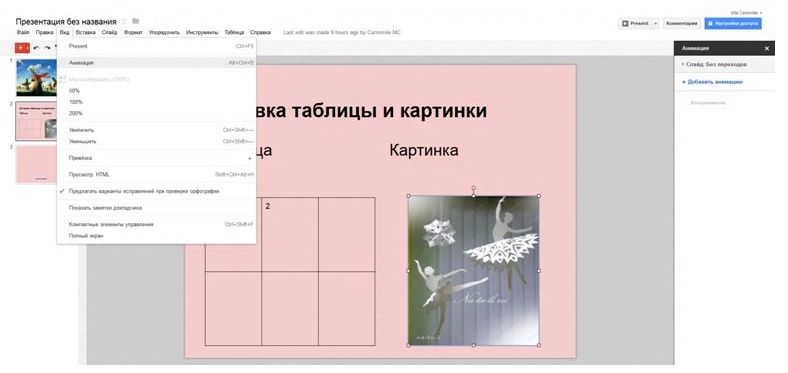
Панель Анимация разделена на два уровня. В верхней ее части располагаются настройки эффектов перехода. Выберите нужный эффект для выбранного слайда в раскрывающемся меню. Чтобы применить выбранный эффект перехода ко всем слайдам в презентации, выберите соответствующий параметр под раскрывающимся меню.
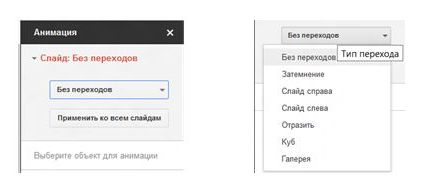
С помощью кнопки в нижней части панели можно применить анимацию к тексту и объектам. Предварительно выделяем объект (текст или щелчок ЛКМ по картинке). Для удаления эффекта в конце строки его названия нужно нажать на ![]() .
.
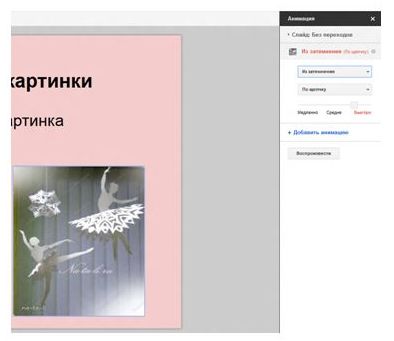
Для просмотра результата нажимаем на кнопку «Воспроизвести». Для перехода между эффектами анимации щелкаем ЛКМ по слайду. Для демонстрации презентации нужно нажать кнопку ![]() в правом верхнем углу окна.
в правом верхнем углу окна.